テレビに接続することで、テレビの画面でYou Tubeなどの動画を見ることができる人気のアイテム「Fire TV Stick」。
でも本当に使いやすいの?便利なの?という方に、実際にFire TV Stickを使ってみた便利さや、感想を紹介していきます。
この記事でわかること!
- Fire TV Stickのレビュー
- Fire TV Stickのメリット・デメリット
- Fire TV Stickの使い方・視聴方法
- おすすめの購入方法
個人的にはメチャクチャ使いやすくて便利ですよ。今更ながらFire TV Stickの便利さを知ってしまい、衝撃を受けました。
実際に使ってみて感じた便利さや使いやすさなども紹介しつつ、レビューしていきますね。
まだ使ったことがない方は、ぜひ参考にしてください。
感想を一言で言うと、Fire TV Stickはメチャクチャ便利です
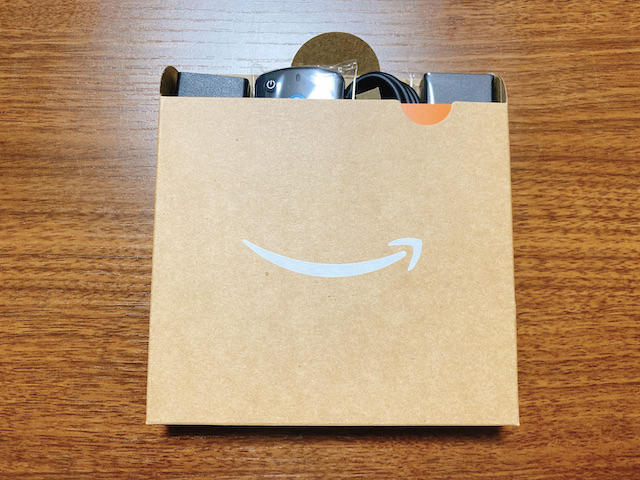
冒頭でもお伝えしましたが、Fire TV Stickはメチャクチャ便利です!
こんな便利な物をどうして今まで知らなかったんだろーというのが正直なところ。ずっと前から使っている人からしたら当たり前なのかもしれないですが、本当に感激しました(笑)
スポーツは大画面で見るのが一番
今までDAZNやAbemaのMLBの放送はスマホやパソコンで見ていたんですけど、Fire TV Stickを買ってからはテレビで見られるようになりました。
やっぱりスポーツは大画面で見るのが一番ですね。
スマホなどは屋外でも見られるメリットもあるんですけど、迫力に欠けるところが。。。でもFire TV Stickをテレビに接続すれば、テレビで動画が見られるので最高です。
大袈裟に聞こえるかもしれないですけど、今までずっと小さな画面でネット配信を見てたので、心の底から便利さを感じています。毎日動画を見るのが楽しい(笑)
ずっと接続したままで使える便利さ
Fire TV Stickはテレビにずっと接続したままの状態にしておけるので、スマホなどからミラーリングするみたいに、毎回接続する必要がありません。
僕は以前HDMIケーブルを使って、スマホやパソコンをテレビと接続して見ていた時期があったのですが、見るたびに接続する必要があったのであまり使わなくなりました。
特にスマホでミラーリングをすると、その間はスマホをあまり使えないんですよね。
でもFire TV Stickはずっと繋いでおけるので、面倒くさがりの僕にはピッタリでした。
Fire TV Stickで見られる対応アプリ
Fire TV Stickには多くのアプリが対応しているので、自分の好きなアプリを選んで見ることができます。
主なアプリは、以下のとおりです。
- Amazon Prime
- You Tube
- DAZN
- Abema
- T Ver
- d TV
- Dアニメストア
- Hulu
- FOD
- Paravi
- U-NEXT
- Netflix
- スカパー!オンデマンド
- WOWOWオンデマンド
などなど、この他にも対応アプリは沢山あるので、ほとんどの動画配信サービスを利用できますよ。
テレビに簡単接続で便利!「Fire TV Stick」のメリット
Fire TV Stickのメリットは沢山あるんですけど、特に便利だと思える3つを紹介していきます。
 にっしー
にっしー
- 「Fire TV Stick」1つで複数のアプリが見れる
- リモコン付き!探すのが面倒な時は音声認識機能Alexa
- テレビのHDNI端子に接続するだけなのでメチャクチャ簡単
「Fire TV Stick」1つで複数のアプリが見れる
Fire TV Stickとテレビを接続すると、複数のアプリが利用できるようになっています。「You Tube」「Abema」「DAZN」など好きなアプリをダウンロードでき、その他にも数多くのアプリを選ぶことが可能です。
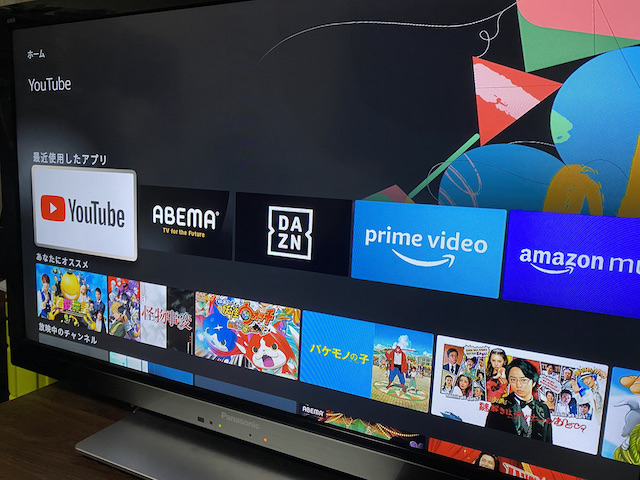
有料サービスや契約する必要がありますが、無料のものはすぐにでも楽しめますよ。
リモコン付き!音声認識機能Alexaで音声操作が可能
Fire TV Stickには専用のリモコンが付いています。このリモコンは早送りや巻き戻しなどの基本操作は勿論、「Amazon Prime」や「DAZN」などの専用ボタンも付いていて、ボタン一つでアプリを使うことが可能です。

さらに、リモコンには音声認識機能Alexaが付いているので、見たい動画などを音声操作で検索することができます。
探すのが面倒な時などは、リモコンの青いボタンを押して見たい動画の名前などを言えば、Alexaが候補の動画を見つけてくれますよ。
動画だけでなく、天気予報や近所のお店などについても調べることができるので、結構便利です。
iPhoneのSiriみたい機能ですね。
テレビのHDNI端子に接続するだけなのでメチャクチャ簡単
なんと言ってもFire TV Stickは、テレビに接続するだけで利用できるのが使いやすいポイントです。
正確に言うと、テレビのHDMI端子とコンセントに接続するのですが、本体もコンパクトなため取り外しやすくなっています。
他のテレビに接続する時も、パッと取り外して付け替えることができますし、出かける時に持ち運ぶのにも便利なサイズです。
コンパクトなうえに、接続するだけで使えるので使いやすいですよ。
実際に使っていて感じたデメリットは1つ
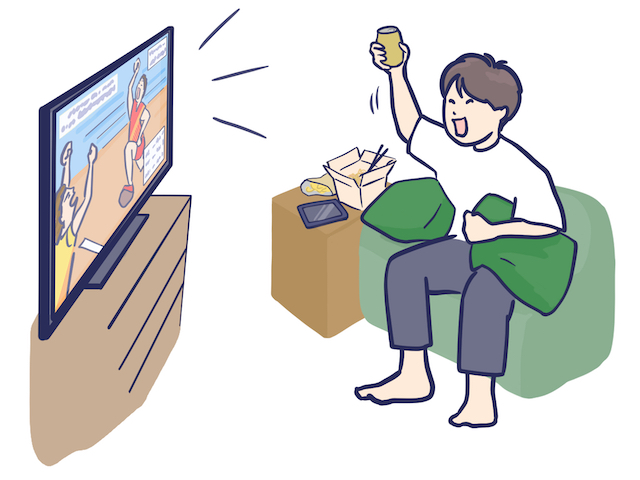
僕が感じたFire TV Stickの唯一のデメリットは、動画を見すぎてしまうことです。
これ本気で言ってるのですが、テレビで見られるようになったので、以前よりも動画を見る時間が増えてしまいました(汗)
特に週末はDAZNで海外サッカーを見るので寝るのが遅くなります。。。
大きな画面で見られるようになったからと言ってついつい見すぎてしまうので、その点は注意してください。
とは言いますが、利用する人によってはきっとデメリットを感じる点があるでしょう。
ですが、正直僕にとってのデメリットは本当にこれぐらいなので、これで4,980円は安かったなと思ってます。
Fire TV Stickの購入から視聴までの流れ
簡単にFire TV Stickの購入するところから、視聴するまでの流れを説明していきます。
購入時の本体や付属品
Fire TV Stickを購入して開封すると、以下のような本体や付属品が入っています。

単4電池2本も入っているので、準備しなくても大丈夫です。
接続方法
Fire TV Stickを接続するには、本体とコンセントのUSBケーブルを下記のように繋ぎ合わせます。

本体部分は下記のように、テレビのHDMI端子に接続します。

 にっしー
にっしー
これで外部的な接続は完了です。
視聴方法
Fire TV Stickを接続したら、今度は視聴するためにセットアップをする必要があります。
セットアップの手順は画面に表示されるので、案内通りに進めれば簡単です。早ければ5分で終わります。
 にっしー
にっしー
▼主な手順は下記の4つ
- Wi-Fiの接続(Wi-Fiパスワードを準備)
- Amazonアカウントへサイイン(初めての方はAmazonアカウントを作成)
- 音量などの設定
- 視聴するコンテンツはアプリの設定
視聴するアプリはいつでもダウンロードできるので、まずはすぐに使うものだけをダウンロードしておきましょう。
簡単に購入するならAmazonなど通販がおすすめ
Fire TV Stickを購入するならAmazonなどの通販がおすすめです。
特にAmazonでは、ほぼ毎月タイムセールを実施していて、その時Fire TV Stickは500円〜1,000円割引になるのでお得に購入できますよ。
しかも、Amazon Prime会員なら翌日配送してくれるので、急ぎの方でも便利です。
家電量販店などでも購入できますが、割引もあって欲しい時にスマホでパッと買える通販が購入しやすいので、個人的にはおすすめです。
 にっしー
にっしー
Fire TV Stickの疑問に思うことを解決

最後にFire TV Stickについて、疑問に思うことを説明していきますね。
最新のFire TV Stickは第3世代
今回購入したFire TV Stickは第3世代と言って、2020年の9月に発売されたモデルです。
第二世代よりも1.7GHzのクアッドコアプロセッサーを搭載したことで、スペックが強化され、起動性や読み込みも格段に良くなっています。
映像の動きや画質もパワーアップしているので、第2世代までのモッサリ感などはほぼ解消されたと言っていいでしょう。
第二世代でストレスを感じていた方には、ぜひおすすめしたいです。
Fire TV Stick第3世代と第2世代の比較
Fire TV Stickの第3世代と第2世代の違いを、表にまとめました。
| Fire TV Stick第3世代 | Fire TV Stick第2世代 | |
|---|---|---|
| 発売日 | 2020年9月30日 | 2016年10月20日 |
| サイズ | 86×30×13mm | 85.9×30×12.6mm |
| 解像度 | フルHD(1080p、720p) | フルHD(1080p、720p) |
| HDR対応 | あり | なし |
| OS | Fire OS 6 | Fire OS 5 |
| CPU | クアッドコア1.7GHz | クアッドコアARM 1.3GHz |
| GPU | IMG GE8300 | Mali-450 MP4 |
| メモリ | 2GB | 1GB |
| ストレージ | 8GB | 8GB |
| Wi-Fi | 802.11a/b/g/n/ac | 802.11a/b/g/n/ac |
| Bluetooth | 5.0 + LE | 4.1 + LE |
第3世代の方がスペックが強化されているのがわかりますね。
4K対応ではない
Fire TV Stick第3世代は4K対応ではないものの、4KモデルよりもOSのバージョンも上なので、性能的には劣りません。
4K対応のFire TV Stickが6,980円で販売されているのに対して、Fire TV Stick第3世代は4,980円なので、コスパ的にも優れていると言えます。
リモコンの性能もアップ
第3世代のリモコンには、第2世代までにはなかった「テレビの電源ボタン」「音量調整ボタン」が付いています。
さらにAlexaの性能もアップしているので、リモコンも使いやすくなっていますよ。
まとめ
Fire TV Stickがあれば、かなり快適にテレビで動画を楽しむことができます。
個人的には下記のようなメリットがあると感じています。
- 「Fire TV Stick」1つで複数のアプリが見れる
- リモコン付き!探すのが面倒な時は音声認識機能Alexa
- テレビのHDNI端子に接続するだけなのでメチャクチャ簡単
デメリットとしては、動画を見過ぎてしまうところ。
とは言うものの、人によっては使いづらいなどの意見もあるかもしれませんが、僕は便利過ぎると言うのが正直な感想です。
これで4,980円はコスパも良く、安かったとも思っているので、良かったら参考にしてくださいね。



